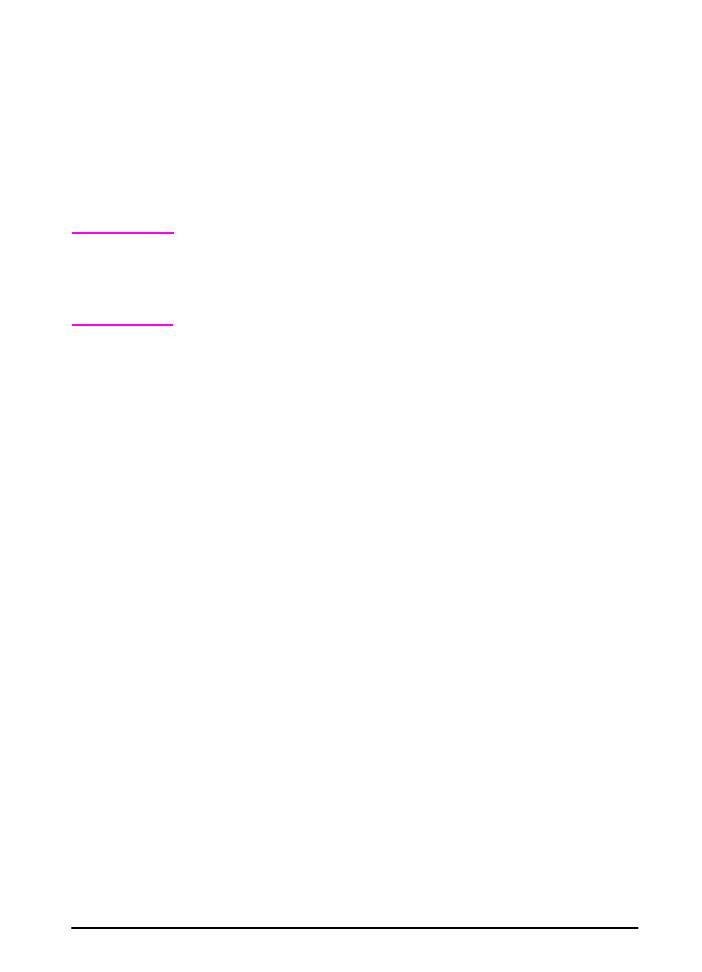
Egy feladatról próbanyomat készítése és
megőrzése
A próbanyomat és megőrzés funkció használata gyors és könnyű
módja egy feladat egy példányának kinyomtatására és lektorálására,
majd a további példányok kinyomtatására. A feladat a nyomtató
opcionális merevlemezén tárolódik mindaddig, amíg a felhasználó ki
nem nyomtatja a további példányokat. A további példányok
kinyomtatása után a próbanyomat és a megőrzött feladat törlődik a
nyomtatóból.
Megjegyzés
A próbanyomat és megorzés Funkció akkor is muködik, ha a nyomtató
nem rendelkezik opcionális merevlemezzel, a nyomtató elérheto RAM
memóriáját használva. Legalább 32 MB RAM szükséges hozzá. Ha
gyakran használja ezt a funkciót, a HP javasolja a merevlemez
telepítését.
Ha a feladatot tartósan akarja tárolni, és meg akarja óvni a törléstől,
amikor a nyomtatónak valami máshoz van szüksége helyre, akkor
válassza a meghajtóban a Megőrzött feladatok opciót.
Egy megőrzött feladat hátralevő példányainak
kinyomtatása
A felhasználó a kezelőpanelről nyomtathatja ki a nyomtató opcionális
merevlemezén megőrzött feladat hátralevő példányait.
1 Nyomja le ismételten a
[Menü]
gombot, amíg a
MAGÁNJELLEGÛ/
MEGÕRZÖTT FELADATOK MENÜ meg nem jelenik.
2 Nyomja meg a
[Tétel]
gombot, amíg a kívánt felhasználónév meg
nem jelenik.
3 Nyomja meg a
[- Érték +]
gombot, amíg a kívánt feladat neve meg
nem jelenik.
4 Nyomja le a
[Választás]
gombot a feladat kiválasztásához. A
PÉLDÁNYSZÁM=x jelenik meg.
5 Nyomja meg a
[- Érték +]
gombot, amíg a kívánt példányszám meg
nem jelenik.
6 Nyomja meg a
[Választás]
gombot a feladat kinyomtatásához.
Egy megőrzött feladat törlése
Amikor egy felhasználó egy próbanyomat és megőrzés feladatot küld,
akkor a nyomtató felülír minden azonos névvel rendelkező előző
feladatot.
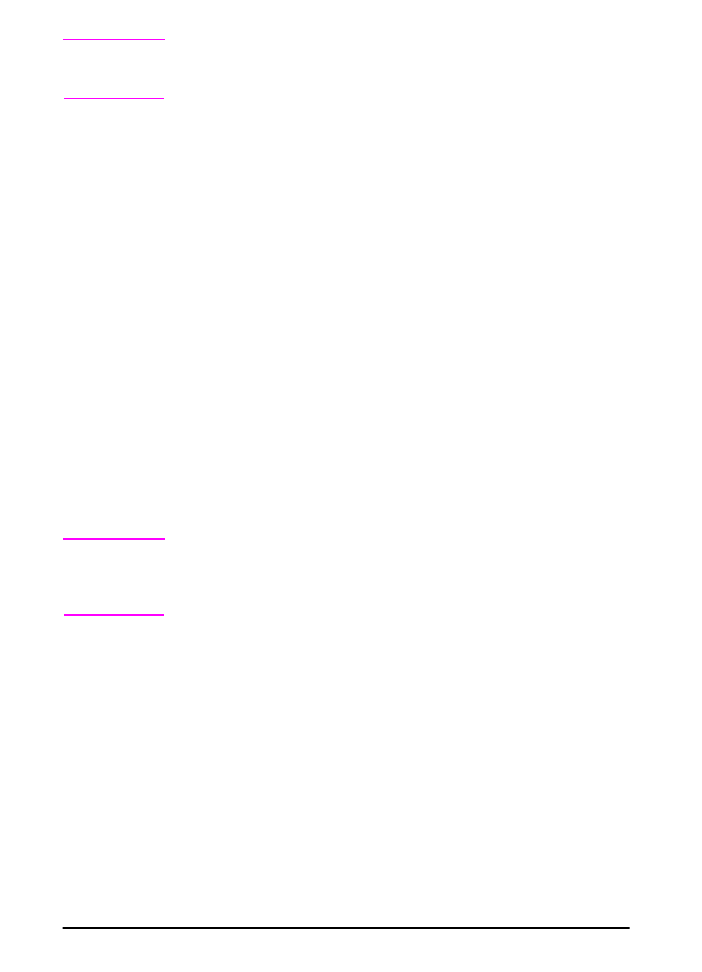
60
2. fejezet: Nyomtatási feladatok
HUWW
Megjegyzés
Ha kikapcsolja, majd visszakapcsolja a nyomtatót, akkor az összes
gyorsmásolási, próbanyomat és megőrzés, valamint magánjellegű
feladat törlődik.
Egy tárolt próbanyomat és megőrzés feladatot a kezelőpanelen is le
lehet törölni.
1 Nyomja le ismételten a
[Menü]
gombot, amíg a
MAGÁNJELLEGÛ/
MEGÕRZÖTT FELADATOK MENÜ meg nem jelenik.
2 Nyomja meg a
[Tétel]
gombot, amíg a kívánt felhasználónév meg
nem jelenik.
3 Nyomja meg a
[- Érték +]
gombot, amíg a kívánt feladat neve meg
nem jelenik.
4 Nyomja le a
[Választás]
gombot a feladat kiválasztásához. A
PÉLDÁNYSZÁM=x jelenik meg.
5 Nyomja meg a
[- Érték +]
gombot, amíg a TÖRLÉS meg nem jelenik.
6 Nyomja le a
[Választás]
gombot a feladat törléséhez.